

Wanneer u een opdracht in vellen wilt afdrukken, kunt u ervoor kiezen om het materiaal automatisch te snijden na elke kopie. Voor AutoCut gebruikt de printer het ingebedde mes.
Materiaalcategorieën die een drukbalk nodig hebben of handmatig moeten worden gesneden, kunnen niet na elke kopie automatisch worden gesneden.
Afdrukken met een snede na elke kopie wordt ingesteld in de [Uitvoerconfiguratie] op het bedieningspaneel.
Het wordt ten sterkste aangeraden om de [Uitvoerconfiguratie] alleen te veranderen wanneer de wachtrij leeg is.
Als u al een standaard achter- of voorrand had gedefinieerd in het bedieningspaneel, stelt u de waarden in 0.
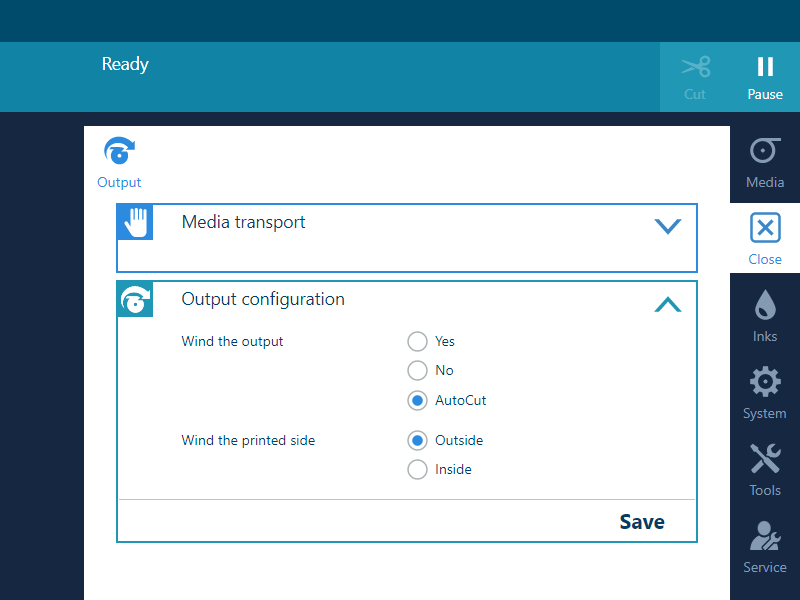
Het geïntegreerde blad snijdt automatisch het materiaal nadat elke afbeelding is afgedrukt.

Als u het snijden na elke kopie wilt stopzetten, kunt u de uitvoerconfiguratie opnieuw wijzigen, nadat de opdracht zijn voltooid en de wachtrij leeg is.